Signaltöne einstellen …8-3 – TA Triumph-Adler DC 2430 Benutzerhandbuch
Seite 242
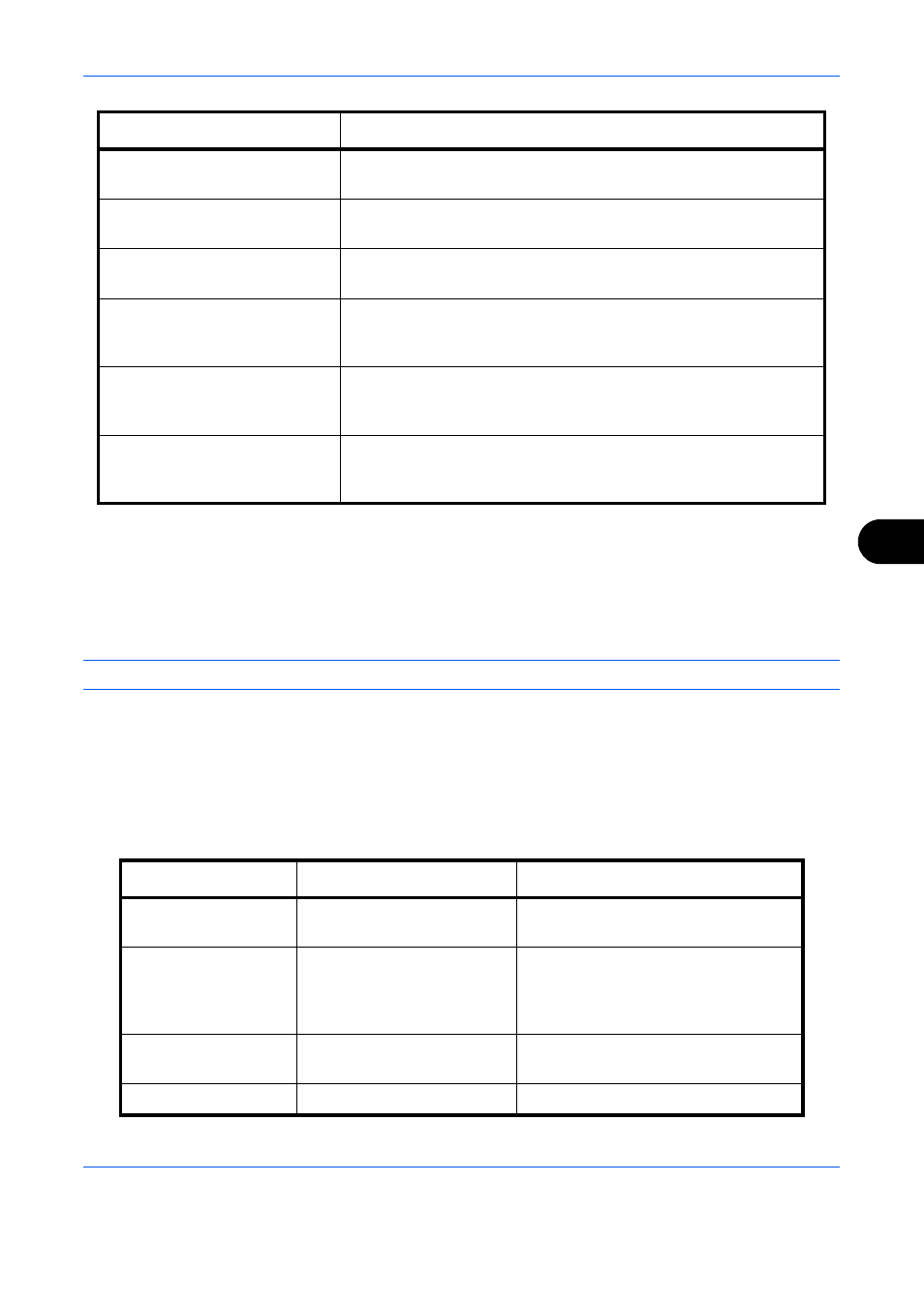
Systemmenü
8-3
8
Wählen Sie die wichtigste Betriebsart wie nachstehend erklärt:
1
Drücken Sie die Taste Systemmenü.
2
Tippen Sie auf [Allgemeine Einstellungen] und dann auf [Ändern] in Standardanzeige.
3
Wählen Sie die Anzeige, die als Standardanzeige erscheinen soll.
HINWEIS:
Die Anwendungsnamen werden angezeigt, wenn diese installiert und offiziell lizensiert sind.
4
Tippen Sie auf [OK].
Signaltöne einstellen
Mit dieser Funktion können Sie Signaltöne während des Gerätebetriebs festlegen.
In der nachstehenden Tabelle werden die Signaltöne und ihre Einstellungen und Details aufgelistet.
Dokumentenbox
Die Dokumentenbox-Anzeige (normalerweise durch Drücken der
Taste Dokumentenbox aufgerufen) erscheint als Standardanzeige.
Programm
Die Programm-Anzeige (normalerweise durch Drücken der Taste
Programm
aufgerufen) erscheint als Standardanzeige.
Anwendung
Die Kopierbereit-Anzeige (normalerweise durch Drücken der Taste
Kopieren
aufgerufen) erscheint als Standardanzeige.
Zugriffsanzeige Kopie
Die Eingabehilfe Kopieren Anzeige (normalerweise durch Drücken
der Taste Zugriffsanzeige aufgerufen) erscheint als
Standardanzeige.
Zugriffsanzeige Senden
Die Eingabehilfe Senden Anzeige (normalerweise durch Drücken
der Taste Zugriffsanzeige aufgerufen) erscheint als
Standardanzeige.
Anwendungsname
(max. 6 Anwendungen)
z.B. Internet Browser
Jede Anwendung kann aktiviert werden und der Eingangsbildschirm
erscheint.
Menüpunkt
Wert
Beschreibung
Lautstärke
0 (Stumm), 1 (Minimal) bis
5 (Maximal)
Lautstärke des Signaltons einstellen.
Tastendruck
Aus, Ein
Beim Drücken der Tasten auf dem
Bedienfeld und beim Tippen auf die
Sensortasten auf der Berührungs-
Anzeige ist ein Piepton zu hören.
Auftragsende
Aus, Ein
Erfolgreiche Aufträge mit Ton
bestätigen.
Fertig
Aus, Ein
Aufwärmphase mit Ton bestätigen.
Menüpunkt
Beschreibung